Seid ihr zu faul, euren Entsperr-Code einzugeben oder erkennt euch euer iOS-Gerät per Face-ID nicht, könnt ihr das iPhone auch per Sprachbefehl entsperren. Dafür müsst ihr einen entsprechenden Sprachbefehl einrichten.
Den Sprachbefehl könnt ihr selbst aussuchen. Das ist sinnvoll. Gäbe es einen Universalbefehl, könnte schließlich jeder ein iPhone nur durch eine Spracheingabe entsperren und darauf zugreifen.
iPhone ohne Code, dafür per Spracheingabe entsperren
Direkt von Apple ist es nicht vorgesehen, das iPhone auch durch die Stimme zu entsperren. Man kann aber eine iOS-eigene Funktion dafür zu Hilfe nehmen.
Damit das funktioniert, müsst ihr die Sprachsteuerung am iOS-Gerät aktivieren. Ist das bereits der Fall, lest im nächsten Absatz weiter. Ansonsten geht ihr so vor:
- Öffnet die Einstellungen des iOS-Geräts.
- Wählt den Bereich „Bedienungshilfen“.
- Hier tippt ihr auf den Eintrag „Sprachsteuerung“.
- Aktiviert oben die Option zur Sprachsteuerung über den entsprechenden Regler.
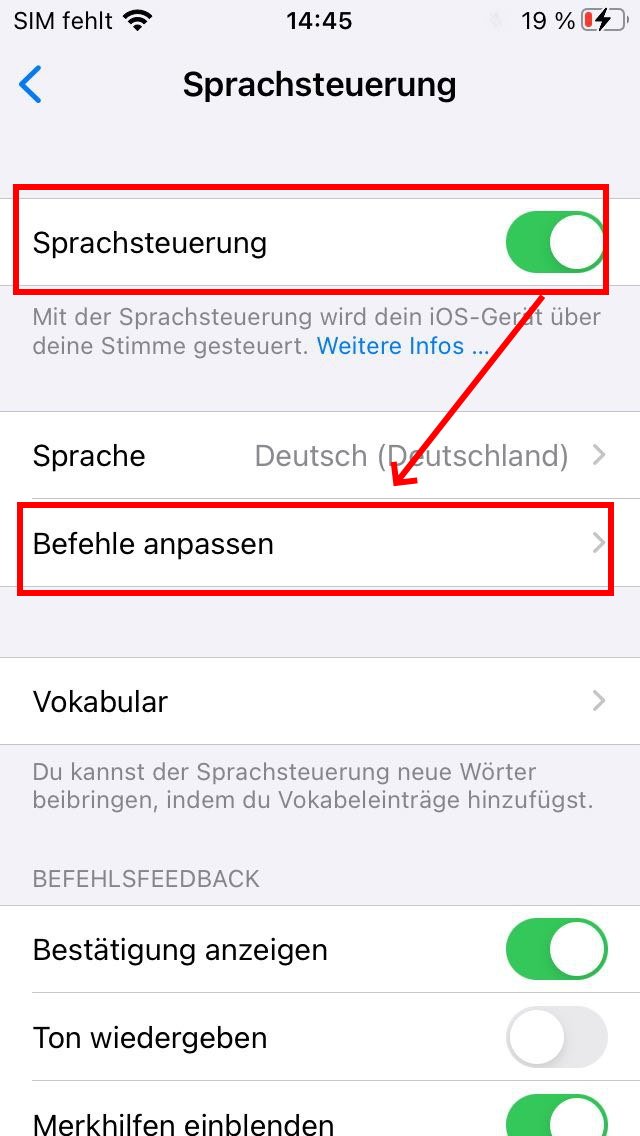
Die Steuerung per Stimme wird jetzt im Hintergrund eingerichtet. Danach könnt ihr die Funktion zum Entsperren aktivieren.
iPhone per Trick mit Sprachbefehl entsperren
Um euer iPhone durch einen Sprachbefehl zu entsperren, müsst ihr Folgendes einrichten:
- Öffnet wieder die iOS-Einstellungen.
- Wählt den Bereich „Bedienungshilfen“.
- Ruft den Punkt „Sprachsteuerung“ auf.
- Hier wählt ihr „Befehle anpassen“ aus.
- Tippt oben auf „Neuen Befehl erstellen“.
- Gebt dem Befehl einen passenden Namen. Die Bezeichnung ist gleichzeitig das Kommando, das ihr zum Entsperren sagen müsst.
- Bei „Aktion“ wählt ihr „Eigene Geste ausführen“ aus.
- Tippt nun eure Passcode-Abfolge auf den Bildschirm ein. Die Zahlen sind nicht abgebildet. Ihr könnt die Stellen vorher mit Klebeband oder etwas ähnlichem markieren, um genau zu treffen.
- Drückt oben auf „Sichern“.
Die Einrichtung ist abgeschlossen. Ab sofort könnt ihr den unter Punkt 6 gewählten Namen sagen, wenn ihr euer iPhone entsperren wollt. Dann wird die Abfolge, die ihr bei 8 eingegeben habt, auf dem Bildschirm ausgeführt und euer Entsperr-Code automatisch eingegeben.


